Kuinka löytää päällekkäisiä tiedostoja? Sisäänrakennetut ja kolmannen osapuolen työkalut
Oletko huolissasi tietokoneen muistin loppumisesta? Varsinkin jos et ole varma mistä se johtuu. Usein syyllinen on päällekkäiset tiedostot, joita kertyy ajan myötä, etkä huomaa sitä. Näiden tiedostojen manuaalinen järjestäminen ja poistaminen on työlästä ja vie arvokasta aikaa. Onneksi kanssa kaksoistiedostojen etsijät, voit nopeasti tunnistaa ja poistaa tarpeettomat päällekkäiset tiedostot muutamalla napsautuksella. Tässä oppaassa näytämme sinulle joitain parhaista työkaluista, joita voit käyttää joko kolmannen osapuolen ohjelmistoista tai tietokoneesi mukana toimitetuista työkaluista.
SIVUN SISÄLTÖ:
Osa 1. Miksi tarvitset päällekkäisten tiedostojen etsijiä
Koska käytämme tietokoneita päivittäin, on helppoa kerätä suuria määriä tiedostoja, kuten asiakirjoja, valokuvia, videoita ja niin edelleen, ja usein et ehkä ymmärrä, että olet ladannut tai tallentanut toistuvasti, ajan myötä nämä tiedostot vievät hiljaa paljon kiintolevytilaa ja heikentävät järjestelmän suorituskykyä. Saatat olla suositeltavaa käyttää kaksoistiedostojen etsijiä tässä tapauksessa, mutta jos et tiedä siitä paljon, tarvitset sitä tässä:
• Vapauta tila: Päällekkäiset tiedostot voivat kuluttaa suuren osan tallennustilastasi, ja päällekkäisten tiedostojen etsintä auttaa sinua löytämään ja poistamaan nämä tiedostot tehokkaasti ja vapauttaa tilaa tärkeämmille tiedoille.
• Keskity olennaiseen: Kaksoiskappaleiden tunnistaminen on työlästä ja erittäin aikaa vievää, mutta jos käytät kaksoiskappaleiden etsintä, voit tehdä työn muutamassa minuutissa, mikä säästää aikaa ja vaivaa.
• Paranna suorituskykyä: Kun tallennustilasi on täynnä päällekkäisiä tiedostoja, se voi epäsuorasti saada tietokoneesi toimimaan hitaasti. Päällekkäisten tiedostojen poistaminen voi nopeuttaa tietokonettasi.
Osa 2. Paras työkalu kopioiden tiedostojen siirtämiseen tietokoneeseen
Lähes kaikki ohjelmistot, jotka voivat löytää päällekkäisiä tiedostoja, ovat vain PC-tietokoneita, mikä tekee niiden hallinnasta ja poistamisesta helpompaa. Entä jos sinulla on edelleen joitain tiedostoja tallennettuna puhelimeesi ja haluat yhdistää ne tietokoneellesi käsitelläksesi päällekkäisiä tiedostoja tehokkaammin? Käytä tehokkainta siirtotyökalua, Apeaksoft MobieTrans, jotta se olisi helppoa ja varmista, että laitteesi pysyy puhtaana.
Etsi ja hallitse päällekkäisiä tiedostoja helposti
- Siirrä monia tietotyyppejä, kuten valokuvia, musiikkia, videoita, yhteystietoja jne.
- Esikatsele tiedostoja ennen siirtoa säästääksesi aikaa ja tallennustilaa.
- Varmuuskopioi ja palauta tiedostoja iOS-laitteiden, Android-laitteiden ja tietokoneiden välillä.
- Se tukee tunnetuimpia merkkejä, mukaan lukien iPhone, Samsung, HTC, Motorola jne.
Suojattu lataus

Vaihe 1. Lataamisen ja asennuksen jälkeen Apeaksoft MobieTrans tietokoneessa, napsauta käynnistääksesi ja kytkeäksesi puhelimen tietokoneeseen. Kun yhteys on muodostettu, järjestelmä tunnistaa automaattisesti puhelimesi perustiedot. Vahvistuksen jälkeen valitse siirrettävä tiedostotyyppi vasemmasta työkalupalkista.
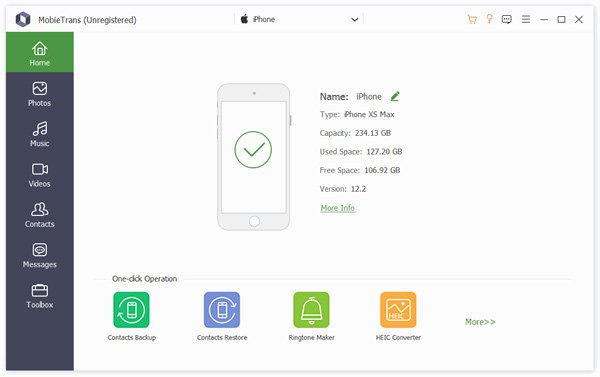
Vaihe 2. Odota kärsivällisesti, että tiedot latautuvat, jotta löydät tarvittavat tiedostot. järjestelmä luokittelee ne kaikki automaattisesti. Voit esikatsella kaikkia tiedostoja ja tarkistaa ne suoraan.
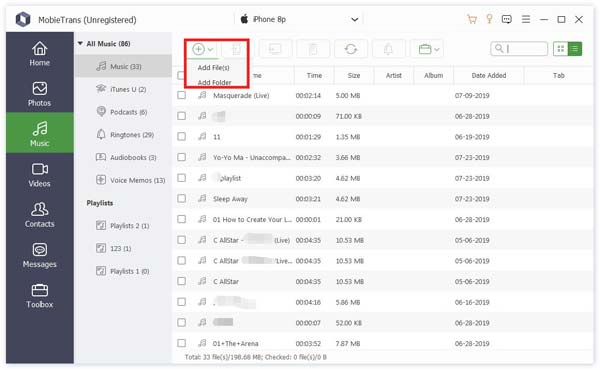
Vaihe 3. Varmista lopuksi, että kaikki siirrettävät tiedot on valittu, ja napsauta Vie tietokoneeseen ylätyökalupalkissa. Siirron jälkeen löydät ne tietokoneesi valmiista tallennusosoitteesta.
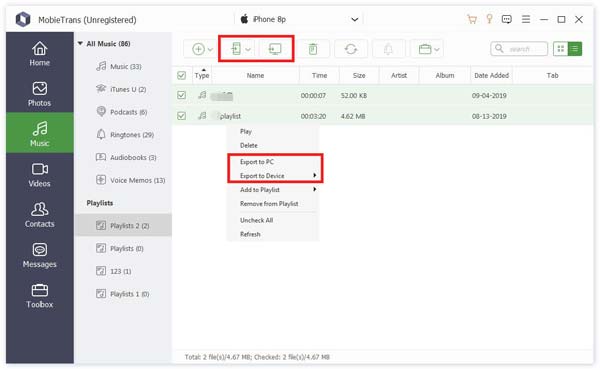
Osa 3. Sisäänrakennetut tiedostojen kaksoiskappaleet Windowsissa ja Macissa
Olitpa Windows- tai Mac-käyttäjä, tietokoneesi tarjoaa perustyökalut päällekkäisten tiedostojen löytämiseen. Nämä sisäänrakennetut ominaisuudet auttavat hallitsemaan päällekkäisiä tiedostoja. Vaikka useimmat eivät tarjoa lisäominaisuuksia, voit silti käyttää niitä yksinkertaisempien tehtävien suorittamiseen tehokkaasti.
Windowsille
Windows-käyttäjille kaksoiskappaleiden löytäminen on suhteellisen helppoa, koska -kopioida pääte on määritetty oletusarvoisesti tiedostokopiolle, joten voit käyttää Komentorivi suoraan löytääksesi päällekkäisiä tiedostoja. Vaikka tämä menetelmä ei vaadi lisäosien lataamista, se sopii paremmin käyttäjille, joilla on tietyt tiedot, ja jos olet aloittelija, älä huoli. seuraa alla olevia ohjeita.
Vaihe 1. Napsauta hiiren kakkospainikkeella kansiota, josta haluat etsiä päällekkäisiä tiedostoja, ja valitse Kopioi polku. Paina sitten Windows ja X näppäimistölläsi Windows-pääte (järjestelmänvalvoja).
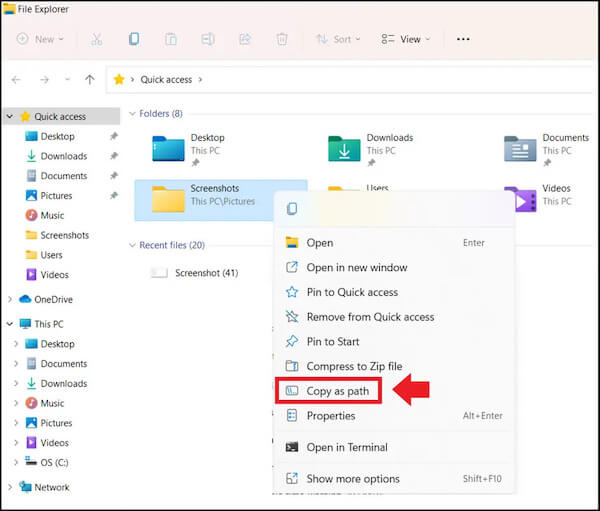
Vaihe 2. Siirrä hiiri yläosassa olevaan alanuolipainikkeeseen ja valitse Komentorivi suorittaaksesi sen järjestelmänvalvojana.
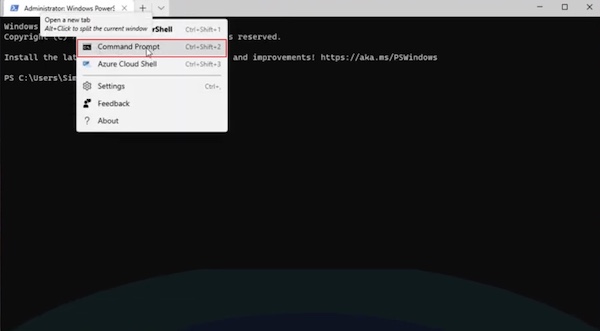
Vaihe 3. Anna komento cd/d "kansiopolku" löytääksesi päällekkäisiä tiedostoja. Liitä juuri kopioimasi kansio kansioon kansion polku, ja paina sitten enter näppäintä.
Vaihe 4. Jatka komennon lisäämistä del "* -copy. extension". Täällä laajentaminen tarkoittaa tiedostotyyppiä, jotka haluat poistaa. Jos esimerkiksi haluat poistaa päällekkäisiä JPG-tiedostoja, kirjoita del "* -copy.jpg".
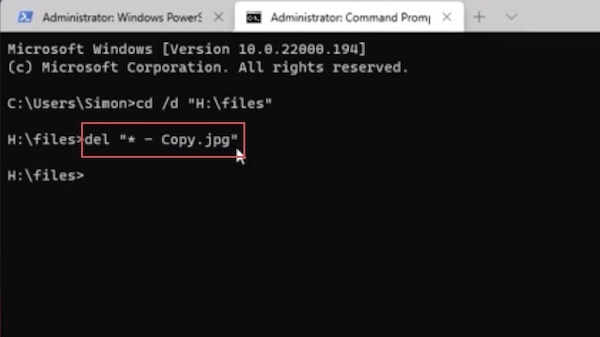
Lopuksi paina enterja CMD alkaa automaattisesti tarkistaa ja listata päällekkäisiä tiedostoja. Tämän prosessin aikana, jos tietokoneesi muisti on loppumassa ja saattaa aiheuttaa sininen näyttö Windowsissa, voit puhdistaa tietokoneen kiintolevyn korjauksen jälkeen ja toistaa sitten yllä olevat vaiheet.
Macille
Monet ihmiset eivät tiedä, että Macissa on myös Windows CMD:n kaltainen toiminnallinen laajennus nimeltä Terminal Command, jolla on samanlaiset menetelmät, mutta erilaiset erityisohjeet. Jos et halua käyttää tätä monimutkaista toimintatapaa, se on olemassa löytäjä sinulle, mikä tarjoaa yksinkertaisen tavan paikantaa päällekkäiset tiedostot. Finderin haku- ja lajitteluvaihtoehdot voivat tunnistaa tiedostot, joilla on sama nimi tai tyyppi.
Vaihe 1. avoin Finder > Asiakirjat Macissasi, josta haluat löytää päällekkäisiä tiedostoja. Napauta Komento ja F etsiä, valita Muut vuonna laji vaihtoehto ja etsi koko jos haluat vain poistaa suuria tiedostoja täältä.
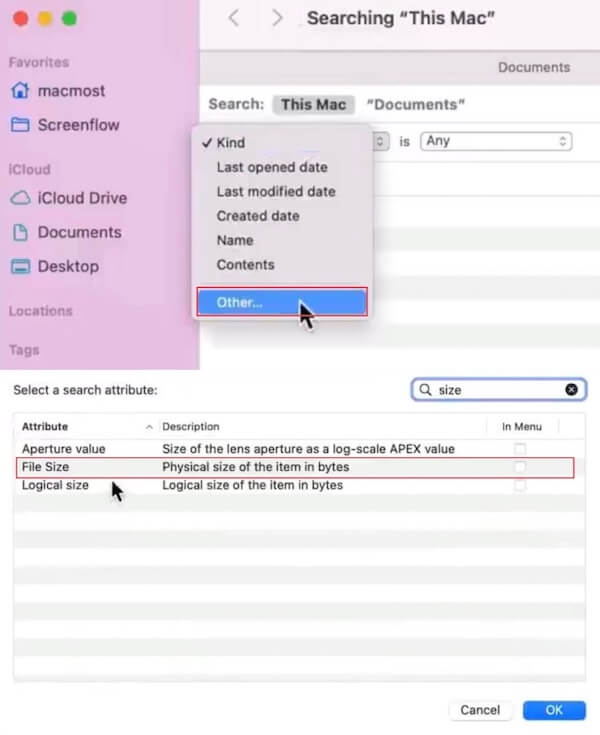
Vaihe 2. Sitten voit asettaa sen etsimään kaikkia yli 1 megatavun kokoisia tiedostoja ylätyökalupalkista. Jos kunkin tiedoston tiettyä kokoa ei näytetä, voit napsauttaa Valvonta: näppäin tällä sivulla ja tarkista Koko. Nyt voit erottaa päällekkäiset tiedostot koon mukaan ja puhdistaa ne.
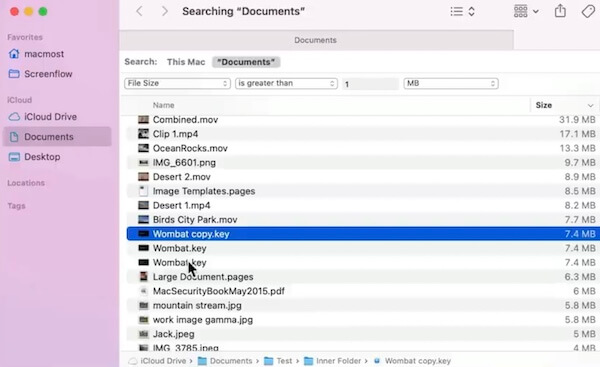
Osa 4. Löydä kaksoiskappaleet helposti Systweak Duplicate Files Fixer -sovelluksella
Vaikka sisäänrakennetut työkalut voivat auttaa sinua yksinkertaisessa kaksoiskappaleiden siivoamisessa, ei pidä unohtaa, että niillä on merkittäviä rajoituksia. Jos haluat poistaa kaikki päällekkäiset tiedostot tehokkaammin ja perusteellisemmin, voit valita useista tehokkaista kolmannen osapuolen ohjelmistoista. Yksi sinulle parhaista on Systweak Duplicate Files Fixer.
Vaihe 1. Ensin sinun täytyy vierailla sen verkkosivustolla ja ladata Systweak Duplicate Files Fixer tietokoneellesi. Kun olet avannut, voit lisätä kansiot, jotka haluat puhdistaa tai skannata koko tietokoneen tai skannata Google-tililtäsi skannaustilassa. Kun olet tehnyt valintasi, napsauta Etsi kopioita.
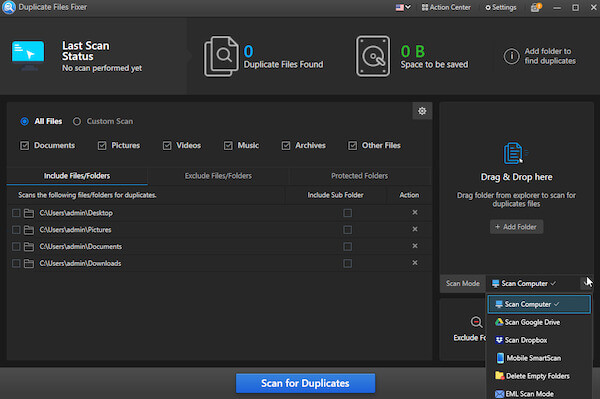
Vaihe 2. Kun skannaus on valmis, sinulle annetaan kaksi vaihtoehtoa - Valitse Manuaalisesti ja Automaattinen merkki, suositellaan, jos haluat säilyttää kopion virheellisen poistamisen estämiseksi.
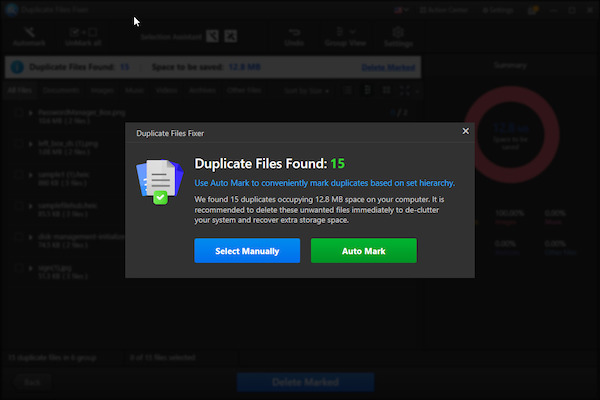
Vaihe 3. Kaikki skannatut kaksoiskappaleet näkyvät nyt näytöllä ja Yhteenveto oikealla oleva ympyrä antaa käsityksen kunkin tiedostotyypin suhteesta. Voit esikatsella kaikkia merkityt tiedostot ennen niiden poistamista. Kun olet vahvistanut, napsauta Poista merkityt, ja järjestelmä poistaa automaattisesti kaikki päällekkäiset tiedostot.

Se on todellakin hyvä kaksoistiedostojen etsin, jolla on erinomainen suorituskyky ja korkea laatu, mutta jos et ole tyytyväinen ja etsit jotain muuta, joka sopii paremmin tarpeisiisi, CCleaner Duplicate Finder on myös hyvä valinta.
Yhteenveto
Tämä opas näyttää, miten löytää päällekkäisiä tiedostoja ja puhdista ne nopeasti. Olipa kyseessä sitten ladattava sisäänrakennettu työkalu tai ohjelmisto, menetelmämme ovat turvallisia ja luotettavia. Auttaisi, jos valitset itsellesi parhaiten sopivan. Kun siirrät kaikki tiedostot tietokoneelle, Apeaksoft MobieTrans, laajan yhteensopivuuden ja monien edistyneiden ominaisuuksien ansiosta erottuu joukosta ja sen pitäisi olla ensimmäinen valintasi.
Aiheeseen liittyvät artikkelit
Etsitkö tapaa poistaa päällekkäiset kuvat iPhoto-sovelluksesta? Tässä on vaiheittainen opas, joka auttaa sinua pääsemään eroon valokuvien kopioista.
Tässä artikkelissa on kolme tapaa poistaa päällekkäisiä kappaleita iTunesista. Voit poistaa niiden kopioinnin automaattisesti katsomatta niitä yksitellen.
Tiedätkö, miten poistetaan kopiot iTunesissa tai poistetaan useita yhteystietoja iPhonesta? Lue vain tämä artikkeli ja hanki nämä parhaat keinot.
Windows 7 jumissa käynnistyksen korjaussilmukassa pysähtymättä? Tässä opetusohjelmassamme pääset eroon käynnistyksen korjaussilmukasta ja palauttamaan kadonneet tiedot vianmäärityksen jälkeen.

